Cara membekukan baris atau kolom di lembar excel
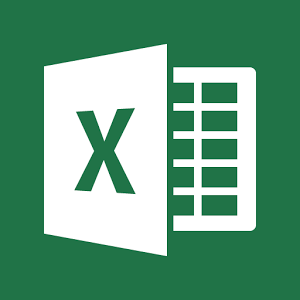
- 1870
- 49
- Simon Cormier
Cara membekukan baris atau kolom di lembaran excel:- Katakanlah Anda memiliki lembar excel yang sangat panjang. Baris pertama berisi nama semua kolom dan digunakan oleh Anda sebagai referensi untuk memasukkan nilai. Anda memasukkan nilai baris demi baris ke Unggul lembaran. Dengan meningkatnya jumlah baris, Anda tidak akan dapat melihat baris pertama yang digunakan referensi. Dalam hal ini, Anda mungkin ingin membekukan baris pertama Anda untuk pemanfaatan waktu dan upaya yang lebih baik. Artikel ini membahas hal itu. Baca terus, untuk mempelajari cara membekukan baris atau kolom Unggul lembaran.
Cara membekukan barisan di lembar excel
LANGKAH 1
- Mari kita lihat apa yang salah dan apa yang bisa dilakukan untuk memperbaikinya. Buka lembar panjang Anda Unggul.
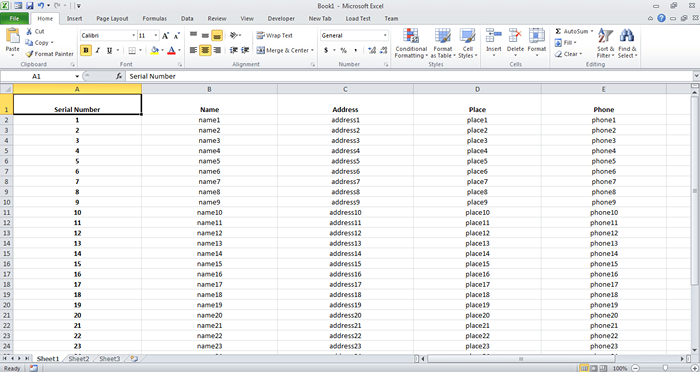
LANGKAH 2
- Gulir ke bawah. Sekarang seperti yang Anda lihat, baris pertama yang berisi nama kolom seperti Nomor seri, Nama, Alamat dll digulir. Saat ini, kami tidak dapat mengetahui nama kolom. Satu -satunya cara adalah menggulir dan mencari tahu. Tetapi jika Anda Unggul Lembar benar -benar panjang, ini pasti tidak akan menjadi solusi yang layak. Ikuti langkah -langkah di bawah ini untuk solusi mudah.
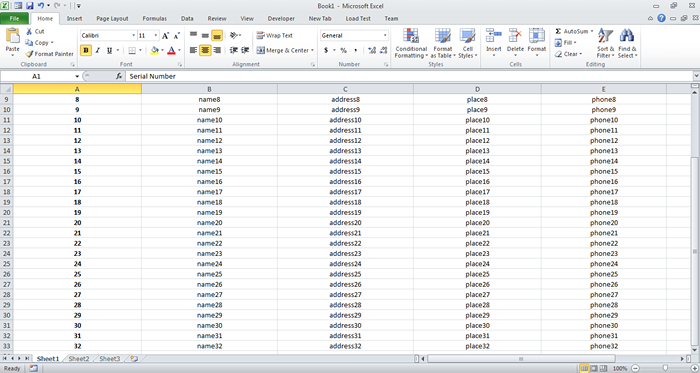
Langkah 3
- Katakanlah Anda ingin membekukan baris pertama. Yaitu, baris yang berisi nama kolom. Dalam hal ini, Anda harus memilih baris tepat di bawah baris pertama.

Langkah 4
- Setelah Anda memilih seluruh baris, klik pada tab Melihat. Akan ada tombol bernama Panel beku di bawah Melihat tab. Klik panah drop -down yang terkait dengannya untuk menemukan dan klik opsi bernama Panel beku. Jika Anda sudah membekukan panel Anda, maka opsi ini akan Panel yang membekukan. Anda dapat memilih sesuai pilihan Anda.

Langkah 5
- Biola! Sekarang jika Anda menggulir ke bawah, Anda dapat melihat bahwa baris yang Anda inginkan beku sebenarnya beku!

Cara membekukan kolom di lembar excel
LANGKAH 1
- Jika Anda menggulir secara horizontal, bidang di sebelah kiri akan dipindahkan ke kiri. Bagaimana jika Anda ingin melihat yang diajukan di kiri untuk selalu terlihat?

LANGKAH 2
- Dalam hal ini, pilih kolom di sebelah kolom yang ingin Anda bekukan. Setelah Anda memilih kolom, klik pada Melihat tab seperti sebelumnya. Temukan tombolnya Panel beku. Sekali lagi, klik opsi Panel beku Dari menu drop -down.

Langkah 3
- Sekarang jika Anda menggulir secara horizontal, Anda dapat melihat bahwa kolom kiri terbanyak, yaitu Nomor seri kolom diperbaiki.
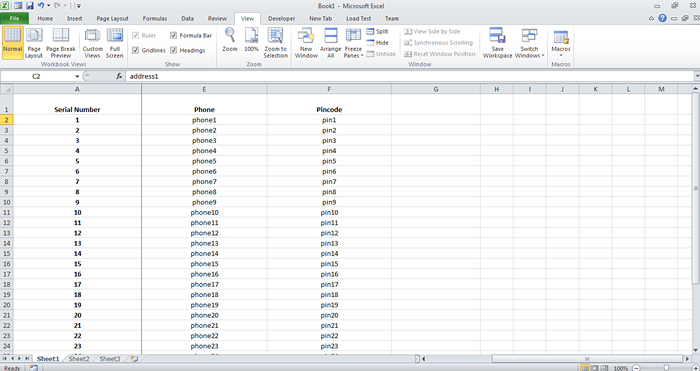
Anda tidak dapat membekukan baris atau kolom tertentu dari suatu tempat di tengah menggunakan fitur ini. Jika Anda membekukan baris atau kolom, semua baris atau kolom di atas atau sebelum akan dibekukan. Semoga Anda menemukan artikel itu bermanfaat. Tetap disini untuk lebih banyak trik, tips, dan peretasan.
- « cara mengatur nilai minimum dan maksimum di kolom excel
- Cara mengirim pesan whatsapp Anda dalam font yang berbeda »

